IIS サーバー上の URL をリダイレクトする方法を学習しますか? このチュートリアルでは、Web サイトから URL をリダイレクトするように IIS サーバーを構成します。
• Windows 2012 R2
• Windows 2016
• Windows 2019
この例では、IIS サーバーが WEB サイト WWW.GAMEKING.TIPS をホストしています。
機器リスト
次のセクションでは、このチュートリアルの作成に使用される機器の一覧を示します。
アマゾンアソシエイトとして、私は適格な購入から稼ぎます。
ウィンドウズチュートリアル:
このページでは、Windows チュートリアルの一覧にすばやくアクセスできます。
チュートリアル IIS - URL をリダイレクトする
URL REWRITE Web サイトにアクセスし、インストール パッケージをダウンロードします。

URL 書き換えインストールを実行します。

アプリケーションを起動します: IIS マネージャー。

IIS マネージャー アプリケーションで、Web サイトを選択します。
画面の右側で、[URL書き換え]というオプションにアクセスします。

画面の右上にある [ルールの追加] オプションをクリックします。
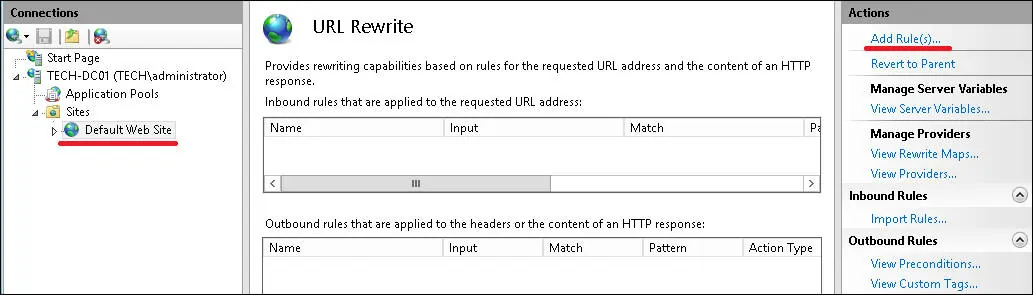
受信ルールで、新しい空のルールを作成します。

URL をリダイレクトするには、次の構成を使用します。
• 名前 - 新しいルールの名前を入力します。
• 要求された URL - パターンに一致します。
•使用 - 完全一致。
• パターン - TEST001
• 大文字小文字を無視する - はい。
ここに私たちの設定があります。
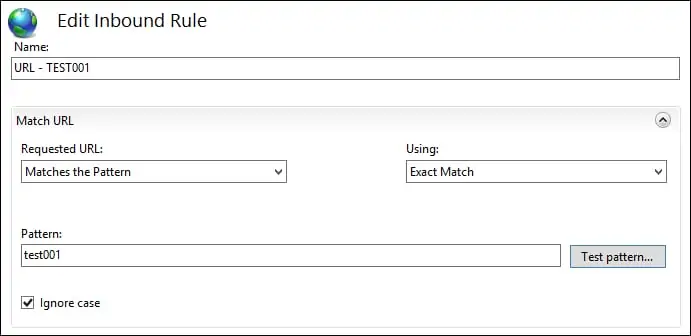
[アクション] 領域で、URL リダイレクトを構成します。
• アクションの種類 - リダイレクト。
• リダイレクト URL - 新しい URL を入力します。
• クエリ文字列を追加 - はい。
•リダイレクトタイプ - 301または302。
永続的なリダイレクトに 301 または 302 を一時的なリダイレクトを選択します。
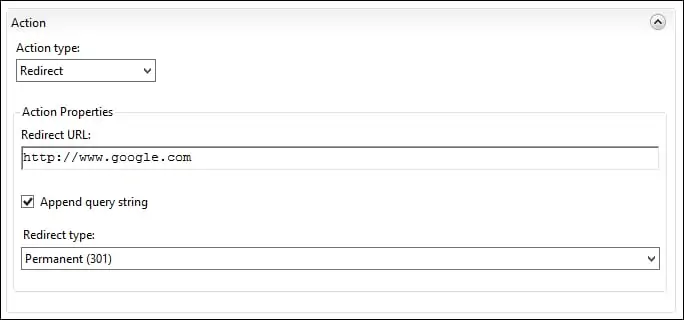
画面の右上にある [適用] オプション
この例では、IIS サーバーは URL TEST001 を Google のウェブサイトにリダイレクトします。
リモート Linux コンピュータから、元の URL にアクセスしてみます。
コマンド出力を次に示します。
IIS サーバーは、元の URL を新しい URL にリダイレクトします。
お 祝い! URL をリダイレクトするように IIS サーバーを構成しました。
